Chi si addentra nel mondo della Powershell di Microsoft può trovarsi in difficoltà, almeno inizialmente, quando deve eseguire script in Powershell dalla consolle.
Ora, esistono vari modi per eseguire script in Powershell, ed in questa guida ti spiegherò i due più semplici:
- eseguire script in Powershell da un percorso qualsiasi;
- eseguire script in Powershell dal percorso in cui è contenuto.
Può sembrare banale lo so, ma se sei alle prime armi qualche domanda te la porrai sicuramente, ecco la risposta. 😉
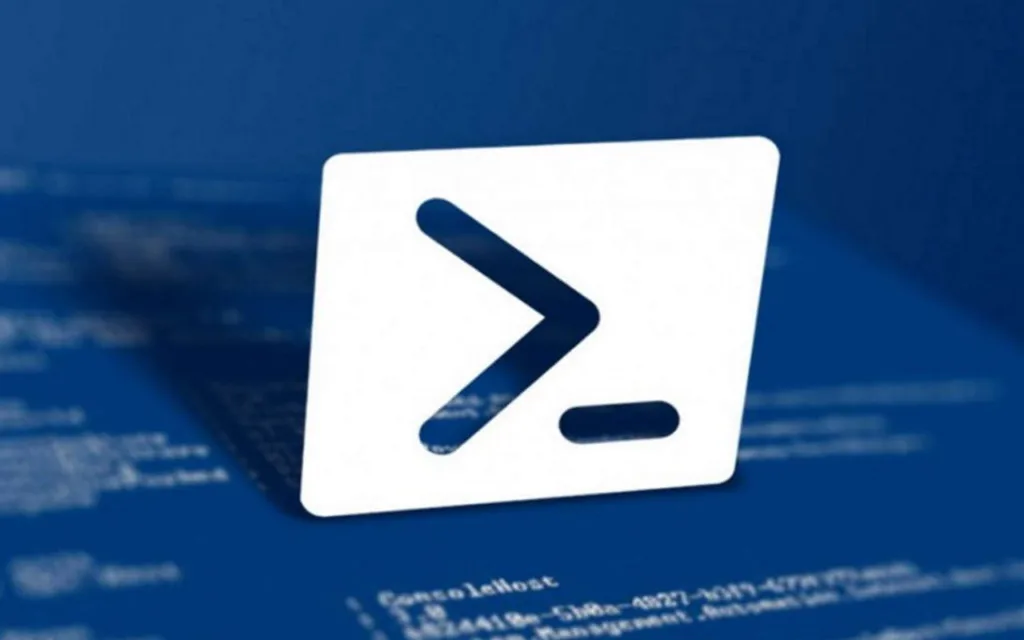
Contenuti dell'articolo
Eseguire script in Powershell – Il necessario
Uno script in Powershell è un file con l’estensione “.ps1“, perciò la prima cosa che ti servirà è proprio un file “.ps1”.
Eseguire script in Powershell da un percorso qualsiasi
Ecco allora come eseguire script in Powershell da un percorso qualsiasi, ossia il primo metodo di cui ti ho parlato nell’introduzione:
- Apri la Powershell;
- Digita il percorso del file “es: C:scriptsmy_script.ps1”;
- Premi “Invio”.
Dopo aver digitato il tasto “Invio” può capitare che si generi un errore di questo tipo:
“my_script.ps1 cannot be loaded because the execution of scripts is disabled on this system.”
Per risolvere questo errore esegui i semplici passi di questa guida. 😉
Eseguire script in Powershell dalla cartella in cui è contenuto
Ecco invece come eseguire script in Powershell dalla cartella in cui è contenuto, ossia il secondo metodo a cui ho accennato:
- Apri la Powershell;
- raggiungi la cartella in cui è contenuto il file;
- digita il nome del file in questo modo “.my_script.ps1”;
- Premi il tasto “Invio”.
Conclusioni
Per eseguire script in Powershell potrai quindi decidere se andare nel percorso dello script oppure no.
In entrambi i casi si tratta di un’operazione per niente complessa, anche se sei ai primi passi con Powershell, che comunque permette anche di:

